3 Métodos para alterar o endereço IP do seu smartphone (Android, iPhone, etc. ) – PC agora, como configurar um endereço IP estático no Android | Nextpit
Como configurar um endereço IP estático no Android
Salve suas mudanças e é bom !
3 Métodos para alterar o endereço IP do seu smartphone (Android, iPhone, etc.))
Você quer alterar o endereço IP do seu telefone ? Não é difícil alterar o endereço IP do seu telefone no Android ou seu iPhone. Embora o processo para alterar o endereço IP de um computador ou telefone seja semelhante, detalhamos as etapas necessárias para permitir que você altere o endereço IP do seu smartphone.
O que é um endereço IP ?
O endereço IP, o que significa “endereço do protocolo da Internet”, nos ajuda a conectar nossos dispositivos à Internet. Um endereço é atribuído a cada novo dispositivo que se comunica com o roteador. Para simplificar, este é o endereço que você recebe as informações ao navegar na Internet. Cada dispositivo tem seu próprio endereço IP exclusivo atribuído a ele quando se conectar ao roteador, toda a sua atividade na Internet está associada ao seu endereço IP.
Se você ler este artigo, pode alterar o endereço IP do seu telefone por vários motivos. Seu endereço IP pode estar na lista negra ou você não pode navegar em determinados sites ou criar contas em determinados fóruns. Você pode contornar a maioria desses problemas simplesmente alterando seu endereço IP.
O processo geral de mudança de endereço IP do seu dispositivo Android ou iOS é simples, tudo o que você precisa fazer é seguir cuidadosamente os estágios mencionados abaixo. Vamos configurar como alterar o endereço IP local e o endereço IP público de seus dispositivos sem problemas. Se você tiver dúvidas sobre as etapas mencionadas abaixo, publique um comentário e nós o ajudaremos a resolver o problema.
Observação : Antes de começar a manipular, verifique se você observou o endereço IP do seu dispositivo de antemão para poder comparar o antigo com o novo.
#1. Modifique o endereço IP local sob Android
O endereço IP local é emitido pelo roteador ao qual você conecta seu dispositivo. O roteador de rede usa essas informações para identificar o dispositivo e transmitir informações para e para o dispositivo. Você pode atribuir um endereço IP personalizado ao seu dispositivo da série de endereços IP emitida pelo roteador. Siga as instruções abaixo para alterar o endereço IP local do seu telefone no Android.
1. Desbloqueie seu telefone e abra as “Configurações”.
2. Navegue para “Network & Internet” >> “Wi-Fi”.
3. Pressione e segure a rede em que você está conectado. Você pode acessar a opção “Modificar a rede”.
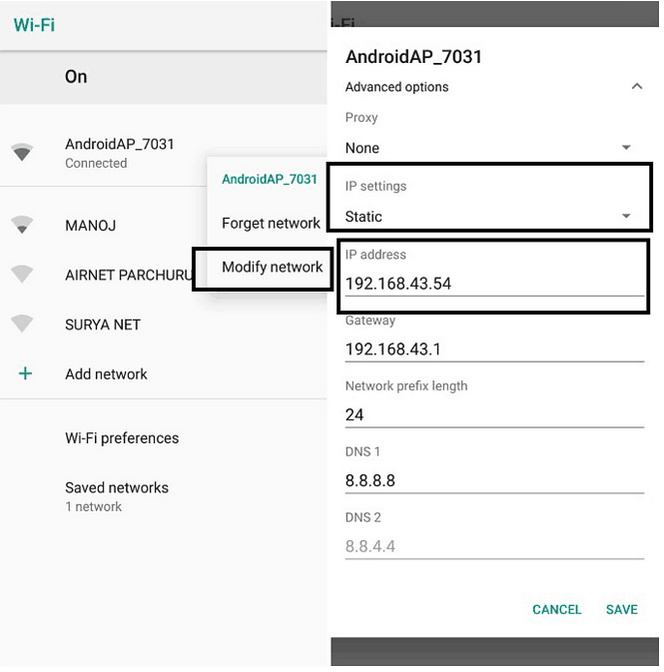
4. Em seguida, sob opções avançadas, altere as configurações do IP na estática.
5. Você pode atribuir um novo endereço IP ao seu dispositivo e precisa ter certeza de que está na praia correta.
6. Se o seu endereço IP for 192.168.1.23 Por exemplo, você pode apenas alterar os dois últimos dígitos, digitando qualquer número entre 1 e 254.
Se você não deseja alterar as configurações do seu telefone diretamente, pode baixar a alteração IP na Play Store e ele cuidará de tudo para você. Tudo o que você precisa fazer é entre seu endereço IP atual e o aplicativo cuidará do resto.
#2. Modifique o endereço IP público no Android
O endereço IP público é usado pelos sites e páginas da web que você visita para identificá -lo. É usado para fornecer informações, mas também pode ser usado para impedir que você acesse determinados sites ou conteúdo. Você pode alterar a identidade do seu dispositivo e, portanto, poder acessar o conteúdo bloqueado alterando o endereço IP público do seu telefone.
Você tem muito pouco controle sobre o último porque é controlado de perto pelos fornecedores de rede. Você pode alterar facilmente seu endereço IP público se o seu provedor de serviços usar “IP dinâmico”, que geralmente é usado pela maioria dos provedores de serviços. Se o seu provedor de serviços não usar IP dinâmico, a única maneira de alterá -lo é usar uma VPN fará sua conexão através de um servidor localizado em outro país.
Edite o endereço IP público de uma rede Wi-Fi
O processo para alterar o endereço IP público em uma rede Wi-Fi é simples, tudo o que você precisa fazer é reiniciar seu roteador Wi-Fi. Se o seu ISP usar um subsídio de IP dinâmico, você receberá um novo endereço IP público sempre que reiniciar seu roteador. Desligue o roteador, espere 5 minutos e reinicie -o. Às vezes você não verá nenhuma alteração no endereço, será necessário refazer a manipulação várias vezes seguidas para que seja levado em consideração.
Edite o endereço IP público de uma rede móvel
Você pode até modificar o endereço IP que foi atribuído a você pelo seu provedor de rede móvel. O processo é semelhante ao que você fez pela sua rede wifi. Basta ativar o modo plano no seu dispositivo e desativá -lo depois de um minuto ou dois. Um novo endereço IP público será concedido a você cada vez.
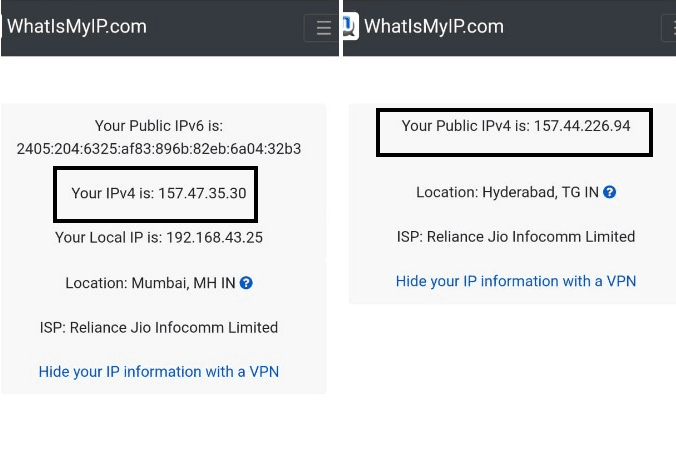
#3. Altere o endereço IP de um telefone usando uma VPN
Se nada que mencionamos acima funciona, você sempre pode usar os serviços de uma das melhores VPNs da nossa lista como o NordVPN, por exemplo (-70% de link de computador especial)). Uma VPN permitirá facilmente que você modifique seu endereço IP. Também permitirá que você oculte sua localização real e permitirá que você acesse conteúdo bloqueado. Há um grande número de VPNs no mercado. Todas as VPNs oferecem aplicativos que podem ser usados no Android e iOS. Você só precisa baixar o aplicativo e começar a usar VPN diretamente. Uma vez conectado, você verá um símbolo -chave em sua barra de status que indica que você está conectado a uma VPN. Se você não sabe a VPN, leia nosso Guia de Serviços VPN ou escolha a VPN diretamente que recomendamos.
| Expressvpn | Surfhark | Norte | Acesso privado à Internet | Esconder minha bunda! | |
|---|---|---|---|---|---|
| O melhor em geral | Melhor para um orçamento limitado | O maior número de servidores | |||
 |
|||||
| País | Ilhas Virgens Britânicas | Ilhas Virgens Britânicas | Panamá | EUA | Reino Unido |
| Garantia satisfeita ou reembolsada | 30 dias | 30 dias | 30 dias | 7 dias | 30 dias |
| Número de dispositivos simultâneos | 3 | Dispositivos ilimitados | 6 | 2 | 2 |
| Autorizar BitTorrent/P2P | Sim | Sim | Sim | Sim | Sim |
| Número de países | 94 | 63 | 62 | 25 | 190 |
| Número de servidores | 2.000 | 1.700 | 4.189 | 3.272 | 900 |
| Teste de acesso à Netflix | Sucesso | Sucesso | Sucesso | Sucesso | Falhar |
| Jornalização | Não | Não | Não | Não | Não |
| Preço | $ 6.67 / mês Oferta especial menos 49% |
€ 1.85/ mês Oferta especial menos 81% |
$ 3.49/ mês 70% de desconto |
$ 3.33 / mês 52% de desconto |
$ 5.99/ mês |
| Site oficial | Visita | Visita | Visita | Visita | Visita |
Esperamos que este guia tenha ajudado você a modificar o endereço IP do seu telefone. Se você estiver bloqueado em uma das etapas mencionadas acima, não hesite em postar nos comentários e faremos de tudo para ajudá -lo. Não se esqueça de mencionar nos comentários, que é a VPN que você prefere usar no seu smartphone. Compartilhe este guia com seus amigos e familiares.
Artigos relativos:
- Como alterar seu endereço IP para outro país no Mac,…
- Como resolver problemas de conexão Bluetooth em ..
- O melhor software de controle parental 2022 para Android,…
- O computador quântico, uma revolução ..
- Melhores telas para o MacBook Pro ou Air em 2022:…
- Melhor VPN para iPhone e iPad 2023
- A melhor VPN para Android 2022
- Comparação Melhor WiFi 2022 Router: Guia de compra ..
Alterar o endereço Android IP
Você está usando um navegador atualmente obsoleto. Atualize seu navegador para melhorar sua experiência.

Android permite que você simplesmente configure um endereço IP estático, graças a um menu dedicado. Vou tentar explicar a você o mais simplesmente possível com base nos padrões de rede, que devem ser feitos para usar um IP fixo (ou IP estático). Sem explicações técnicas complicadas, mas fatos e imagens.
Um endereço IP estático no Android, por que fazer ?
Em muito grande, para um usuário privado, o endereço IP estático não tem interesse, exceto em casos específicos: se você hospedar um servidor FTP, um site diretamente em casa ou mesmo em um servidor de jogos.
Lembre -se de que os endereços IP fixos são mais facilmente identificáveis, porque suas várias conexões com sites, fóruns, etc., registram o mesmo endereço cada vez em particular. E seja o que for, especialmente verifique seu firewall.
Este método é baseado nos padrões de redes privadas ou domésticas. Se você deseja usar um endereço IP estático em uma rede pública, geralmente é muito mais complicado, a menos que você possa entrar em contato com o administrador.
Configure um endereço IP estático no Android
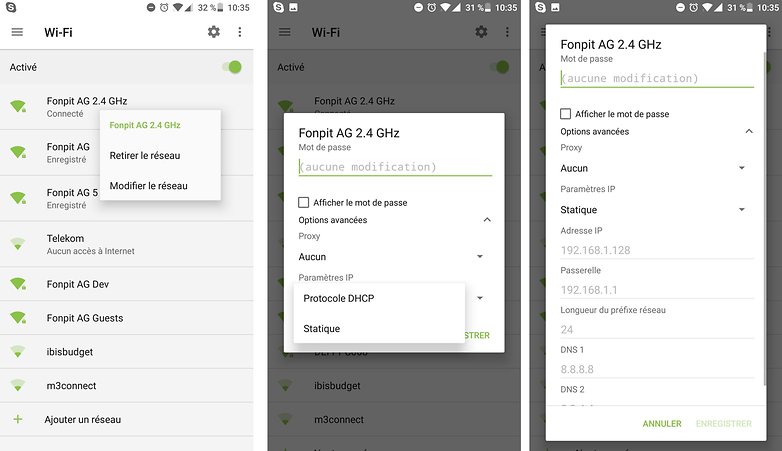
- Comece indo para as configurações do seu Android e então wifi
- Escolha a rede para a qual você deseja alterar seu IP para um IP fixo
- Faça um longo apoio no nome da rede e depois tímido Modificar a rede
- Role para baixo e ative as opções avançadas, verificando a caixa apropriada
- Mudar Protocolo DHCP por estática.
- Preencha os campos seguindo esta tabela:
Como configurar um endereço IP estático no Android
Existe apenas um padrão para endereços IP privados:
- 10.0.0.0 a 10.255.255.255
- de 172.16.0.0 a 172.31.255.255
- de 192.168.0.0 a 192.168.255.255
O último é o que eu mais conheci. O endereço IP deve, em qualquer caso.168.0.1 ou 192.168.1.1).
Aproveite para observar quais endereços já são usados por dispositivos (inúteis se você quiser dar um IP fixo a todos os dispositivos da rede).
Sem entrar em detalhes, o Android é um sistema Linux e, por padrão, Linux use o DNS 8.8.8.8 e 8.8.4.4.
Em geral, podemos usar o DNS dos ISPs, que aqui está:
- DNS laranja 1: 80.10.246.2
- DNS laranja 2: 80.10.246.129
- SFR/Numricable: 109.0.66.10
- SFR /Numricable: 109.0.66.20
- Bouygues DNS 1: 194.158.122.10
- Bouygues DNS 2: 194.158.122.15
- DNS gratuito 1: 212.27.40.240
- DNS 2: 212 grátis.27.40.241
Salve suas mudanças e é bom !
Por que você usa um endereço IP fixo no seu Android ?
